- Windows
- Windows 8 / 8.1, Windows 7, Windows 10, Windows 11
- 24 mai 2022 à 16:32
-

Lorsque vous installez ou réinstallez Windows, la mise en veille est activée par défaut.
Ce qui est problématique, car votre ordinateur aura tendance à s'éteindre quand vous allez manger (par exemple). Le problème, c'est que si un téléchargement, une synchronisation de fichiers, ... est en cours, il est possible que ce processus soit arrêté prématurément à cause de cette mise en veille automatique.
Cela est aussi problématique avec les machines virtuelles, car celles-ci auront tendance à se mettre en veille ou en pause (en fonction de la solution de virtualisation utilisée) étant donné que vous utilisez votre PC physique et non la machine virtuelle pendant un certain temps.
- Désactiver la mise en veille automatique sous Windows 7, 8 et 8.1
- Désactiver la mise en veille automatique sous Windows 10 et 11
1. Désactiver la mise en veille automatique sous Windows 7, 8 et 8.1
Pour désactiver la mise en veille automatique sous Windows 7, 8 ou 8.1, la procédure est exactement la même.
Pour commencer, ouvrez le panneau de configuration et allez dans : Système et sécurité.
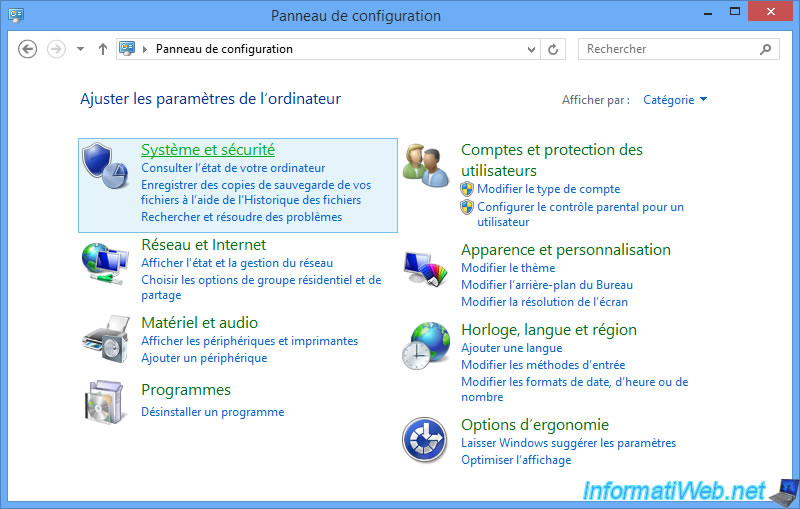
Puis, dans : Options d'alimentation.
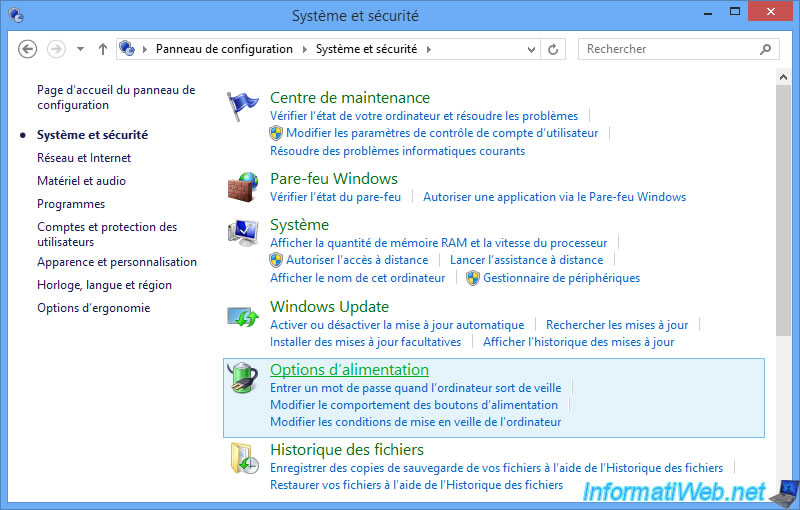
Ensuite, cliquez sur "Modifier les conditions de mise en veille de l'ordinateur" dans le menu de gauche.
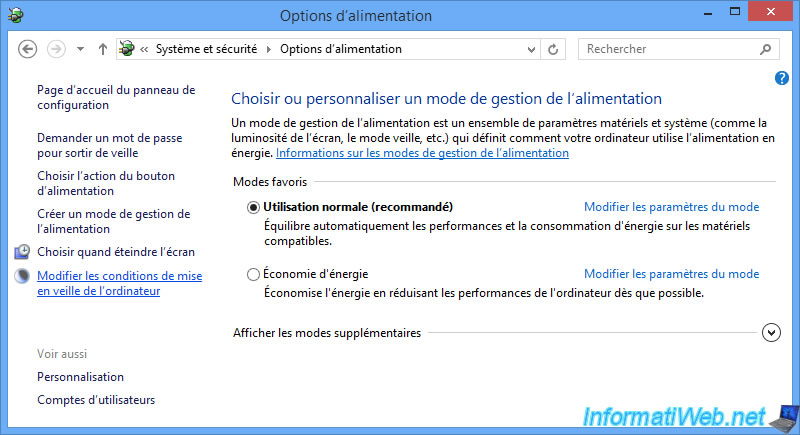
Ici, vous trouverez 2 paramètres :
- Eteindre l'écran
- Mettre l'ordinateur en veille
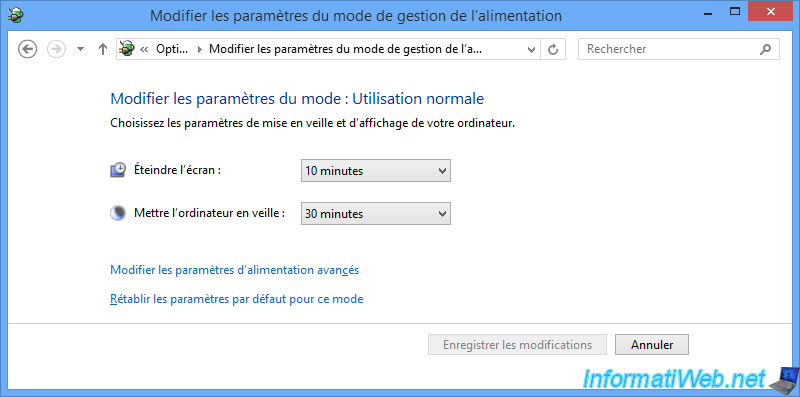
Par habitude, nous sélectionnons toujours "Jamais" pour ces 2 paramètres.
Mais, vous devez surtout configurer le paramètre "Mettre l'ordinateur en veille" sur "Jamais".
Ensuite, cliquez sur : Enregistrer les modifications.
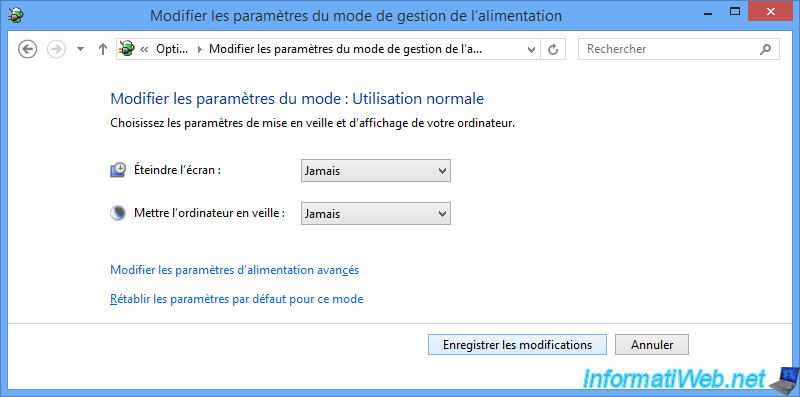
2. Désactiver la mise en veille automatique sous Windows 10 et 11
Sous Windows 10 et 11, vous devez aller dans le menu démarrer, puis cliquer sur : Paramètres.
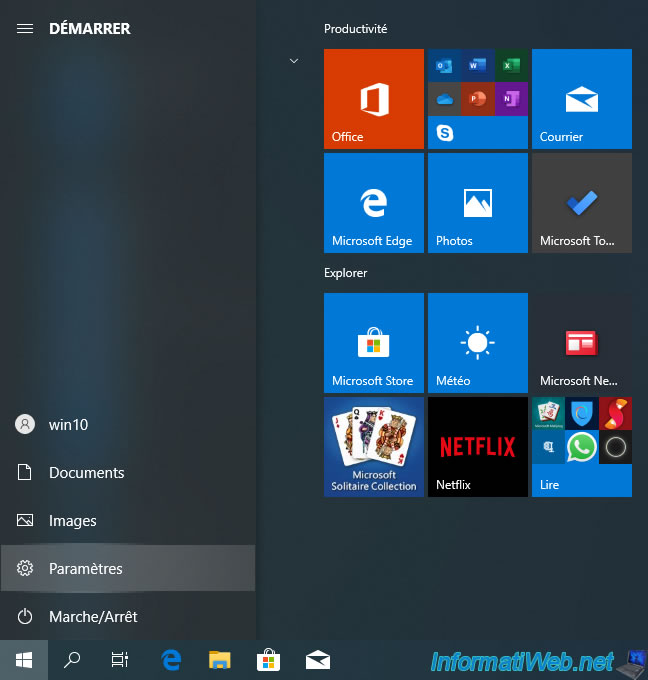
Dans la fenêtre "Paramètres" qui s'affiche, allez dans la section : Système.
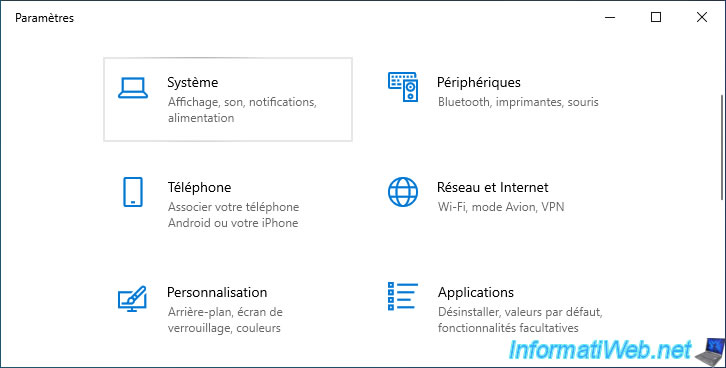
Ensuite, sous Windows 10, cliquez sur "Alimentation et mise en veille" à gauche.
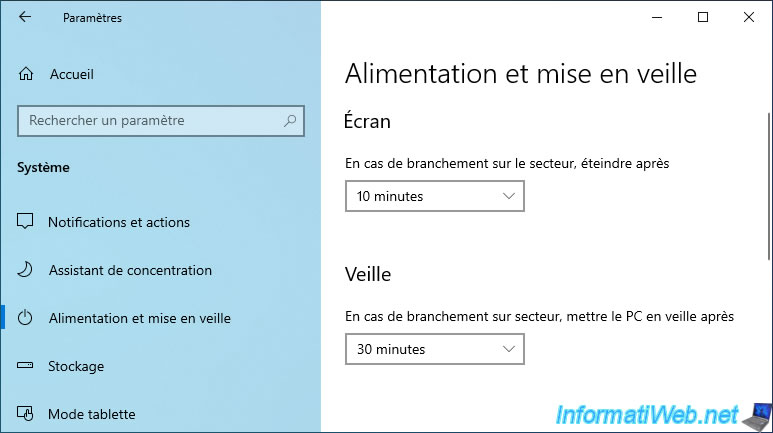
Sous Windows 11, cliquez sur "Marche / Arrêt", puis sur : Ecran et veille.
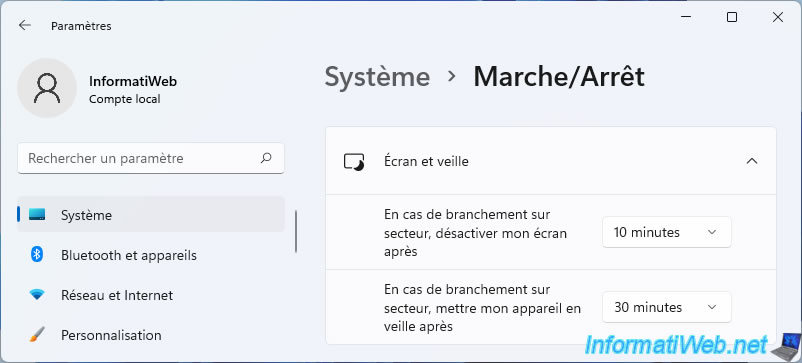
Et enfin, sous Windows 10, sélectionnez "Jamais" pour les 2 paramètres proposés :
- Ecran : En cas de branchement sur le secteur, éteindre après : Jamais
- Veille : En cas de branchement sur le secteur, mettre le PC en veille après : Jamais
Sous Windows 11, vous retrouverez les 2 mêmes paramètres sous des noms légèrement différents :
- En cas de branchement sur secteur, désactiver mon écran après : Jamais
- En cas de branchement sur secteur, mettre mon appareil en veille après : Jamais
Si vous avez un PC portable, sélectionnez également "Jamais" pour les équivalents "En cas de fonctionnement sur batterie, ...".
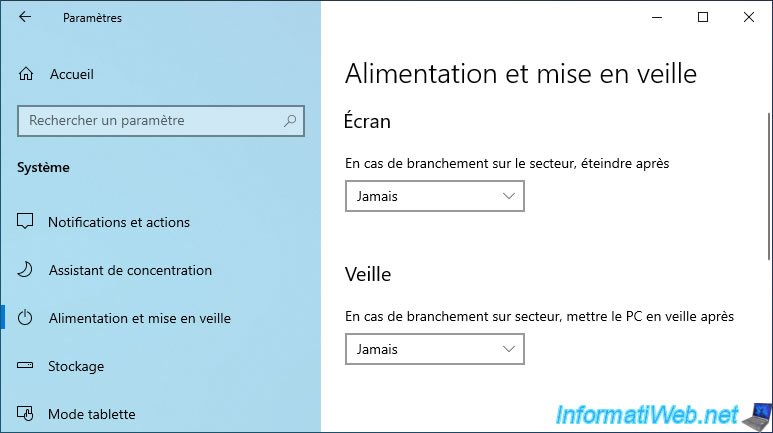
Partager ce tutoriel
A voir également
-

Windows 8/5/2023
Windows 10 - Retrouver le menu démarrer
-

Windows 16/1/2021
Windows 10 - Revenir à Windows 7 après une mise à niveau
-

Windows 20/3/2025
Windows 11 / 10 / 8.1 / 8 - Agrandir un espace de stockage miroir double (RAID 1 logiciel)
-

Windows 26/5/2021
Windows 8 / 8.1 - Retrouver le menu démarrer

Vous devez être connecté pour pouvoir poster un commentaire